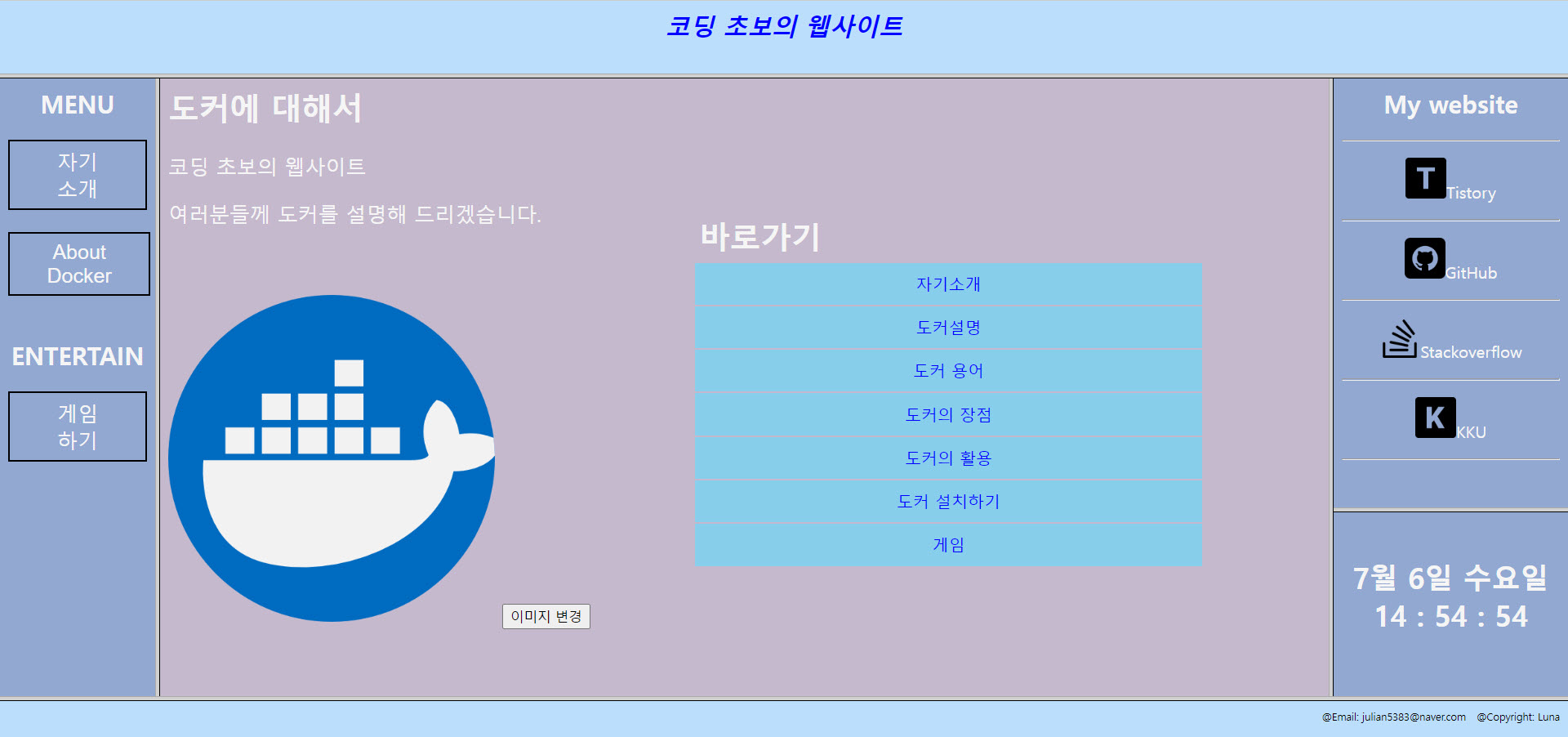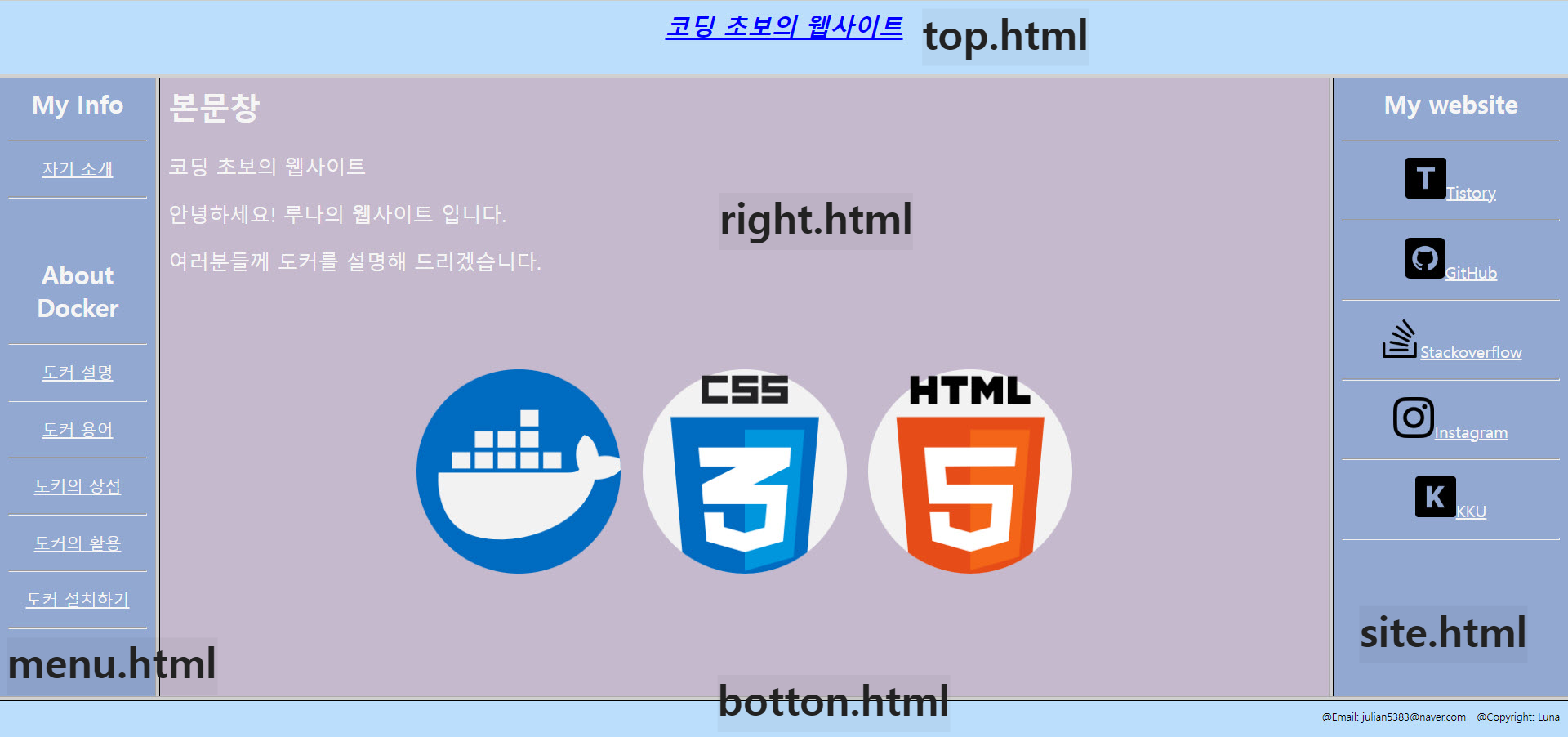주제: 자바스크립트 활용 결과물 1. Right.js var image=['Dockericon.jpg', 'CSSicon.jpg', 'html5icon.jpg']; function imgchange(){ var img = image[Math.floor(Math.random() * 3)]; document.getElementById("img").src = img; } - css 당시에는 본문창에 있는 3개의 사진이 있었지만 그 이미지 들을 하나로 모았고 “이미지 변경”버튼을 누르면 imgchange()함수에서 random변수를 통해 해당 이미지들을 무작위로 돌려줍니다. - 이미지를 한쪽으로 몰아서 오른쪽 공간이 비어서 바로가기 메뉴 창을 만들었습니다. 2. clock.js const clock = docu..